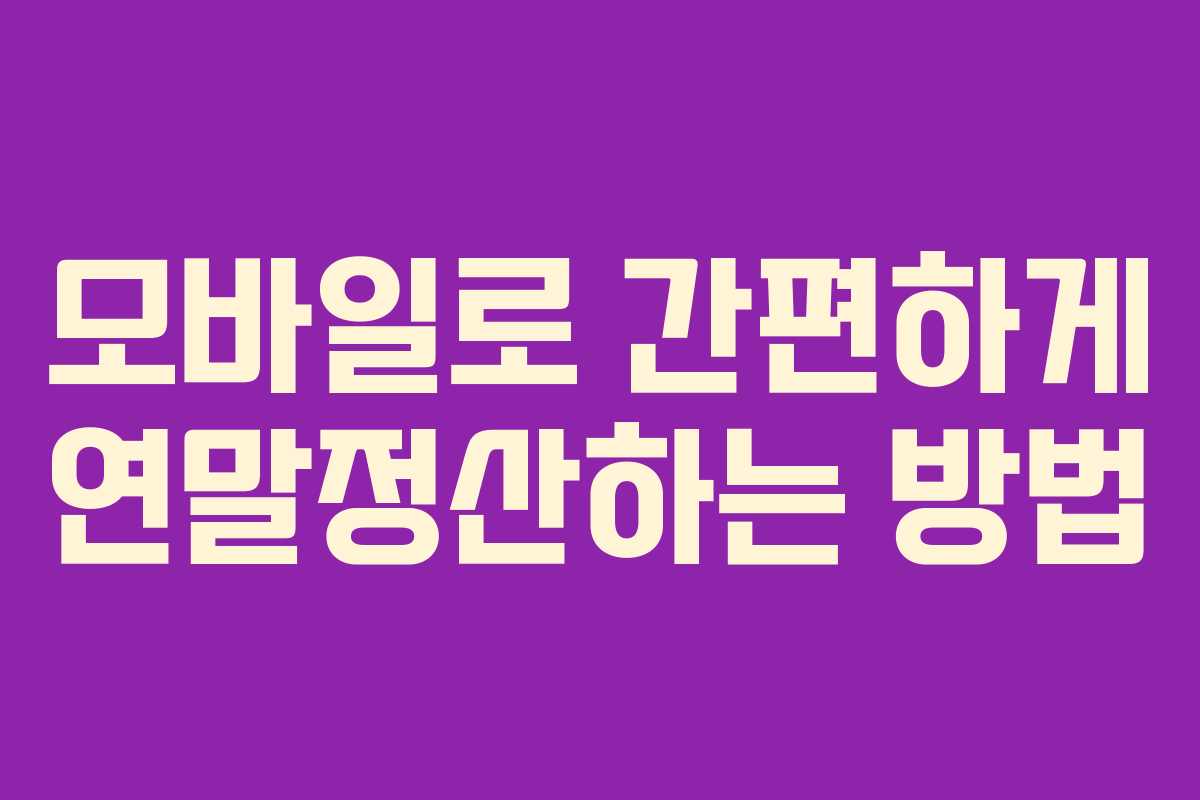연말정산은 매년 하는 중요한 과정입니다. 이번 글에서는 모바일을 활용해 간편하게 연말정산을 진행하는 방법을 안내하겠습니다. 국세청 홈택스 앱을 통해 단계별로 진행해보세요.
연말정산 시작하기
홈택스 앱 설치하기
먼저, ‘국세청 홈택스’ 앱을 설치합니다. 앱을 설치한 후 첫 화면에서 안내사항을 확인하고 넘어갑니다.
로그인하기
앱에 접속 후 좌측 상단의 로그인 버튼을 클릭합니다. 모바일에서는 사설 인증서 인증이 지원되지 않으므로, 기존의 공인 인증서를 이용해 로그인합니다. 로그인 전 공동 인증서를 미리 등록해 두어야 합니다.
부양가족 동의 및 자료 조회
부양가족 자료제공 동의 받기
부양가족이 있다면, 가족의 자료 제공 동의를 먼저 받아야 합니다. 가족의 휴대폰을 통해 홈택스에 접속하여 ‘연말정산 자료제공 동의 신청’을 진행합니다. 부양가족의 이름과 근로자의 관계를 입력 후 신청하면 됩니다.
소득 및 세액 공제 자료 조회
부양가족이 없다면 바로 ‘연말정산 소득·세액공제 자료조회’로 넘어갑니다. 조회할 월을 선택해야 하며, 근무한 기간에 맞춰 1~12월 또는 해당 월을 선택합니다.
세액 공제 자료 확인하기
소득 및 세액 공제 자료 조회
선택한 월의 소득 및 세액 공제 자료를 조회합니다. 건강보험료, 국민연금 등의 항목을 클릭하여 세부 내용을 확인합니다. 예를 들어, 의료비 내역에서 안경 구입비 항목을 확인하고 필요 시 영수증을 등록합니다.
보청기 구입비 확인하기
보청기 구입비도 의료비 내역에서 확인할 수 있습니다. 자동 등록되지 않는 경우가 많으므로, 구입 확인서나 연말정산용 영수증을 발급받아 회사에 제출해야 합니다. 한마음보청기에서 이미 등록 요청을 했지만, 요청하지 않았다면 구입 확인서를 요청하세요.
자료 다운로드 및 공제신고서 작성
조회한 내역 다운로드
모든 자료를 확인한 후 ‘일괄 내려받기’를 클릭하여 파일로 다운로드합니다. 다운로드한 파일은 회사에 제출해야 하므로, 항목이 제대로 선택되었는지 확인합니다.
공제신고서 작성하기
다운로드한 자료를 바탕으로 공제신고서를 작성합니다. ‘공제신고서 작성’ 버튼을 클릭하여 필요한 정보를 입력합니다. 부양가족이 있을 경우 해당 내용도 꼼꼼히 확인해야 합니다.
PDF 파일 확인 및 제출
다운로드 받은 PDF 파일 확인하기
다운로드한 PDF 파일은 각 스마트폰 기종에 따라 다르게 저장됩니다. 본인의 기기에 맞는 경로에서 파일을 찾아 확인합니다.
자료 제출하기
공제신고서와 함께 다운로드 받은 자료 및 추가 영수증을 회사에 제출합니다. 회사의 요청사항이 다를 수 있으므로, 정확한 내용은 담당자에게 문의해야 합니다.
자주 묻는 질문
질문1: 연말정산을 모바일로 할 수 있나요?
답변: 네, 국세청 홈택스 앱을 통해 간편하게 모바일 연말정산을 진행할 수 있습니다.
질문2: 부양가족 자료제공 동의는 어떻게 받나요?
답변: 부양가족 본인 명의로 홈택스에 접속해 자료제공 동의 신청을 하면 됩니다.
질문3: 보청기 구입비는 어떻게 등록하나요?
답변: 보청기 구입비는 의료비 내역에서 확인할 수 있으며, 자동으로 등록되지 않을 경우 구입 확인서를 제출해야 합니다.
질문4: 공제신고서 작성 시 유의할 점은 무엇인가요?
답변: 모든 소득공제 항목과 부양가족 정보를 정확하게 확인하고 수정해야 합니다.
질문5: 자료 제출 시 각 회사별로 다른 요청사항이 있나요?
답변: 네, 회사별로 요청하는 서류나 내용이 다를 수 있으니 담당자와 확인하는 것이 좋습니다.